

| InfoDirectory使用手引書 |
目次
索引
 
|
| 第2部 管理ツール編 | > 第4章 機能 | > 4.5 サーバ管理 | > 4.5.5 [データベース]タブ |
[ネットワークパラメタ]ダイアログでは、DSAの配布パラメタ属性の一部を形成するネットワークパラメタを変更します。
[アドレス]ボタンを押すことで、[スタック]ダイアログが起動し、プレゼンテーションアドレスの設定が行えます。
注意事項
ここで設定した値は、[適用]ボタンを押すことで反映されます。
プレゼンテーションアドレス、ネットワークアドレスの追加、更新または削除の操作を行った場合は、必ず[適用]ボタンを押してください。
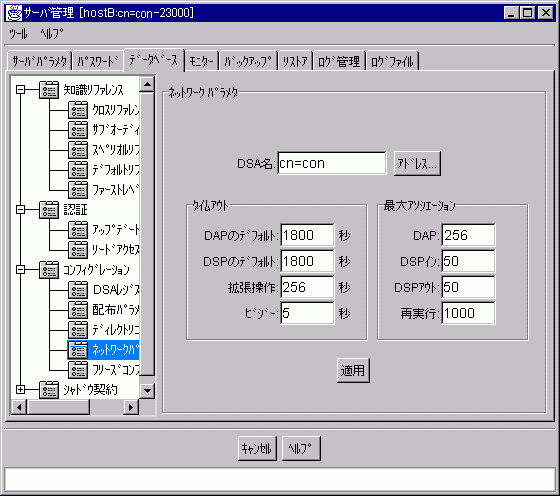
|
項目 |
概要 |
|
|---|---|---|
|
DSA名 |
サーバ管理で操作しているDSAの[DSA名]が表示されます。 |
|
|
[アドレス...]ボタン |
このボタンを押すと、[スタック]ダイアログが起動します。 |
|
|
タイムアウト |
DAPのデフォルト |
DAPセションに対するタイムアウト時間(秒単位)を指定します。指定時間内にアクセスがない場合、該当するDAPセションは、タイムアウトとなり解放されます。 |
|
DSPのデフォルト |
DSPセションに対するタイムアウト値(秒単位)を指定します。指定時間内にアクセスがない場合、該当するDSPセションは、タイムアウトとなり解放されます。 |
|
|
拡張操作 |
DAPおよびDSPでの認証、検索要求以外に対する、内部での処理制限時間(秒単位)を指定します。 |
|
|
ビジー |
他DSAに対してDSPでセション確立できなかった場合、そのリトライ間隔(秒単位)を指定します。 |
|
|
最大アソシエーション |
DAP |
DAPの最大セション数を設定します。 |
|
DSPイン |
他DSAからDSPでアクセスされたときの最大セション数を設定します。 |
|
|
DSPアウト |
他DSAに対してDSPでアクセスしたときの最大セション数を設定します。 |
|
|
再実行 |
他DSAに対してDSPでセション確立できなかった場合、そのリトライ回数を指定します。 |
|
|
[適用]ボタン |
ネットワークパラメタ設定を反映します。 |
|
|
[キャンセル]ボタン |
[サーバ管理]ウィンドウを終了します。 |
|
|
[ヘルプ]ボタン |
[サーバ管理]ウィンドウのヘルプが表示されます。 |
|
[スタック]ダイアログでは、自側DSAのプレデーションアドレス設定を行います。
注意事項
追加、更新および削除のいずれの処理も[OK]ボタンが押されるまでは、有効にはなりません。
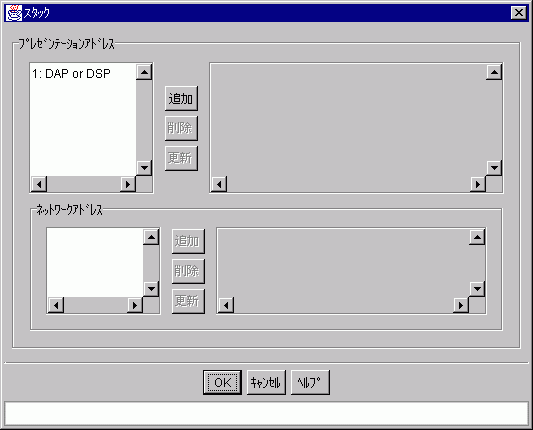
|
項目 |
概要 |
|
|---|---|---|
|
プレゼンテーションアドレス |
一覧 |
プレゼンテーションアドレスが表示されます。 |
|
[追加]ボタン |
[スタックプレゼンテーションアドレス]ダイアログが起動し、新しいプレゼンテーションアドレスにプレゼンテーションセレクタ、セッションセレクタおよびトランスポートセレクタを追加できます。 |
|
|
[削除]ボタン |
削除を行いたいプレゼンテーションアドレスをリストより選択した後に、このボタンを押すことでプレゼンテーションアドレスの削除を行えます。 |
|
|
[更新]ボタン |
更新を行いたいプレゼンテーションアドレスをリストより選択した後に、このボタンを押すことで[スタックプレゼンテーションアドレス]ダイアログが起動します。プレゼンテーションセレクタ、セッションセレクタおよびトランスポートセレクタを変更できます。 |
|
|
ネットワークアドレス |
一覧 |
選択されたプレゼンテーションアドレスのネットワークアドレスが表示されます。 |
|
[追加]ボタン |
処理を行いたいプレゼンテーションアドレスをリストより選択した後に、このボタンを押すことで[スタック詳細アドレス]ダイアログが起動し、ネットワークアドレスを追加できます。 |
|
|
[削除]ボタン |
処理を行いたいプレゼンテーションアドレスをリストより選択した後に、このボタンを押すことでネットワークアドレスの削除を行えます。 |
|
|
[更新]ボタン |
処理を行いたいプレゼンテーションアドレスをリストより選択した後に、このボタンを押すことで[スタック詳細アドレス]ダイアログが起動し、ネットワークアドレス、ポート番号を変更できます。 |
|
|
[OK]ボタン |
プレゼンテーションアドレス、ネットワークアドレスの設定を行い、このダイアログを終了します。 |
|
|
[キャンセル]ボタン |
プレゼンテーションアドレス、ネットワークアドレスの設定/変更を行わないで、このダイアログを終了します。 |
|
|
[ヘルプ]ボタン |
このダイアログのヘルプが表示されます。 |
|

[スタックプレゼンテーションアドレス]ダイアログでは、プレゼンテーションアドレスのプレゼンテーションセレクタ、セッションセレクタおよびトランスポートセレクタの設定を行います。

[スタックプレゼンテーションアドレス]ダイアログでは、プレゼンテーションアドレスのプレゼンテーションセレクタ、セッションセレクタの設定を行います。

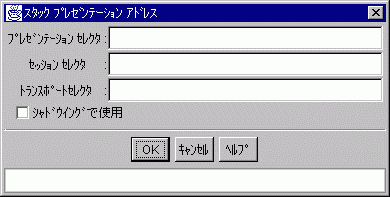

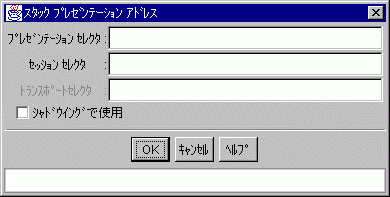
|
項目 |
概要 |
|---|---|
|
プレゼンテーションセレクタ |
コミュニケーションプロセス(odscomms)、またはシャドウプロセス(odsshad)で使用するプレゼンテーションセレクタ(リスニングアドレス)を0xnnnn (nは16進数)の形式で指定してください。 |
|
セッションセレクタ |
コミュニケーションプロセス(odscomms)、またはシャドウプロセス(odsshad)で使用するセッションセレクタ(リスニングアドレス)を0xnnnn (nは16進数)の形式で指定してください。 |
|
トランスポートセレクタ |
コミュニケーションプロセス(odscomms)、またはシャドウプロセス(odsshad)で使用するトランスポートセレクタ(リスニングアドレス)を0xnnnn (nは16進数)の形式で指定してください。 |
|
シャドウイングで使用 |
シャドウプロセス(odsshad)で使用するスタックプレゼンテーションアドレスの場合にチェックします。 |
|
[OK]ボタン |
プレゼンテーションアドレスの設定を行い、このダイアログを終了します。 |
|
[キャンセル]ボタン |
プレゼンテーションアドレスの設定/変更を行わないで、このダイアログを終了します。 |
|
[ヘルプ]ボタン |
このダイアログのヘルプが表示されます。 |
[スタック詳細アドレス]ダイアログでは、[TCP/IPアドレス]の設定が行えます。
TCP/IP接続時のDSAプレゼンテーションアドレスのネットワークアドレスを設定します。

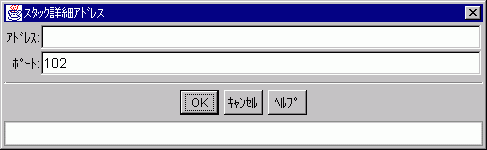

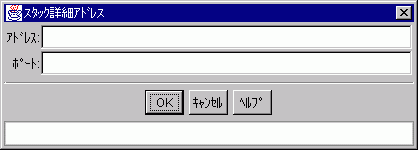
|
項目 |
概要 |
|---|---|
|
アドレス |
TCP/IP接続するホスト名または、TCP/IPアドレスを指定します。 |
|
ポート |
DSAのポート番号を指定します。DSA作成時に設定するSSLなしポート、SSLありポートと異なるポート番号、およびマシン内の他アプリケーションが使用していないポート番号を設定してください。
※ [スタート]メニューから、[プログラム] → [Interstage] → [Application Server] → [InfoDirectory] → [ディレクトリサービスプロパティ]を起動し、[RFC1006]タブのTCP/IPポート番号に設定されている値を設定してください。 |
|
[OK]ボタン |
ネットワークアドレスの設定を行い、このダイアログを終了します。 |
|
[キャンセル]ボタン |
ネットワークアドレスの設定・変更を行わないで、このダイアログを終了します。 |
|
[ヘルプ]ボタン |
このダイアログのヘルプが表示されます。 |
目次
索引
 
|